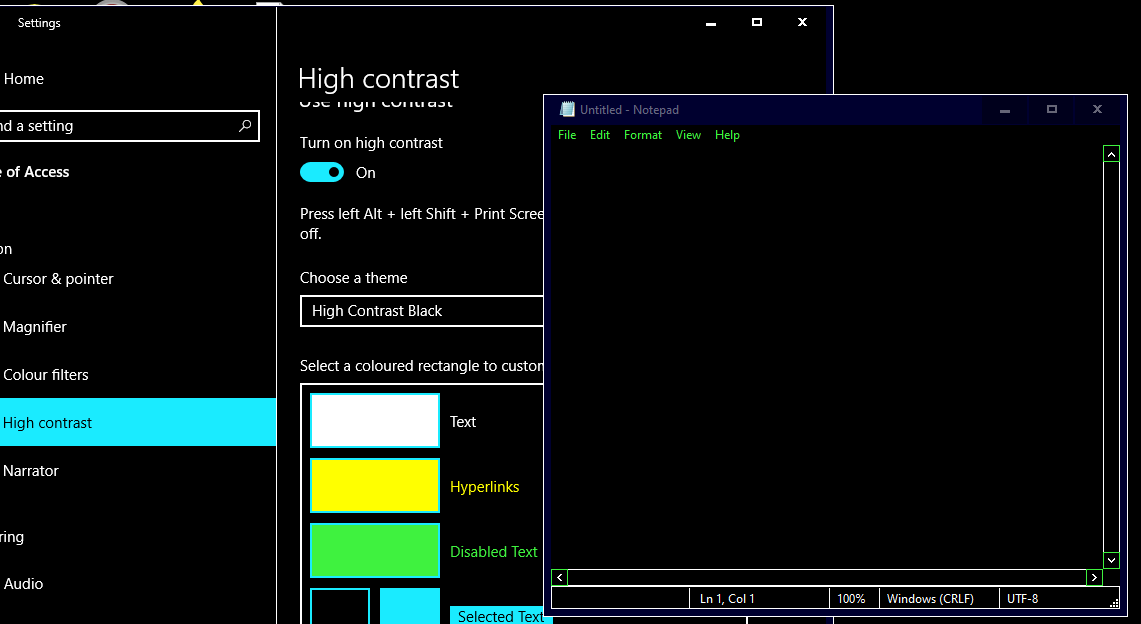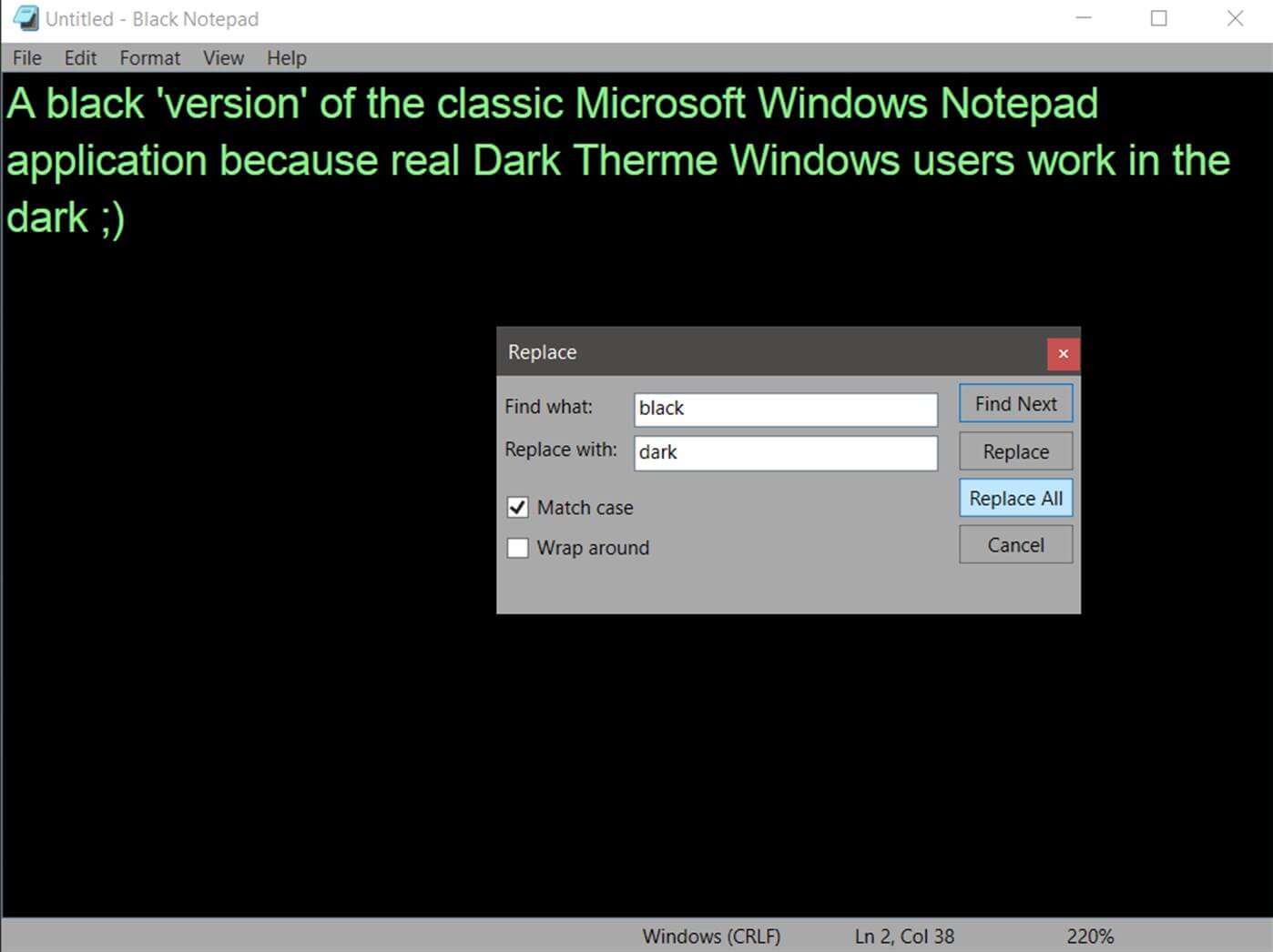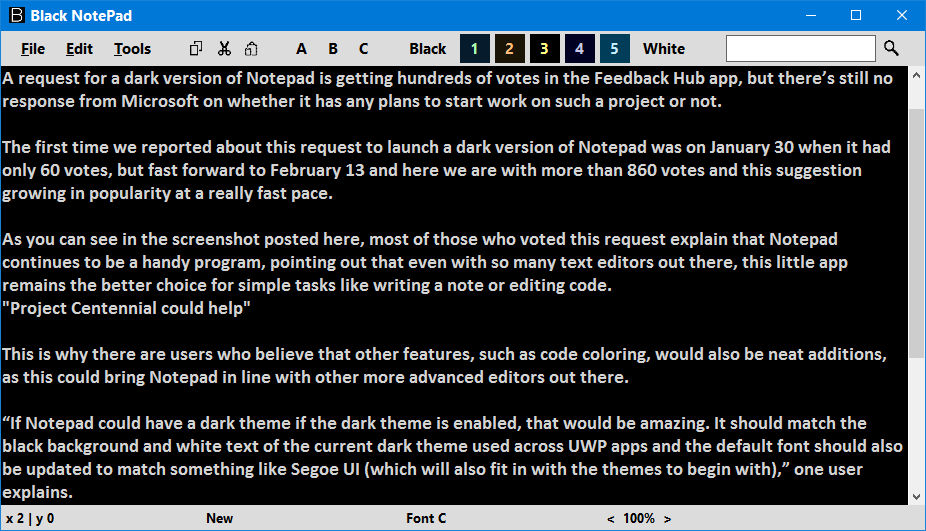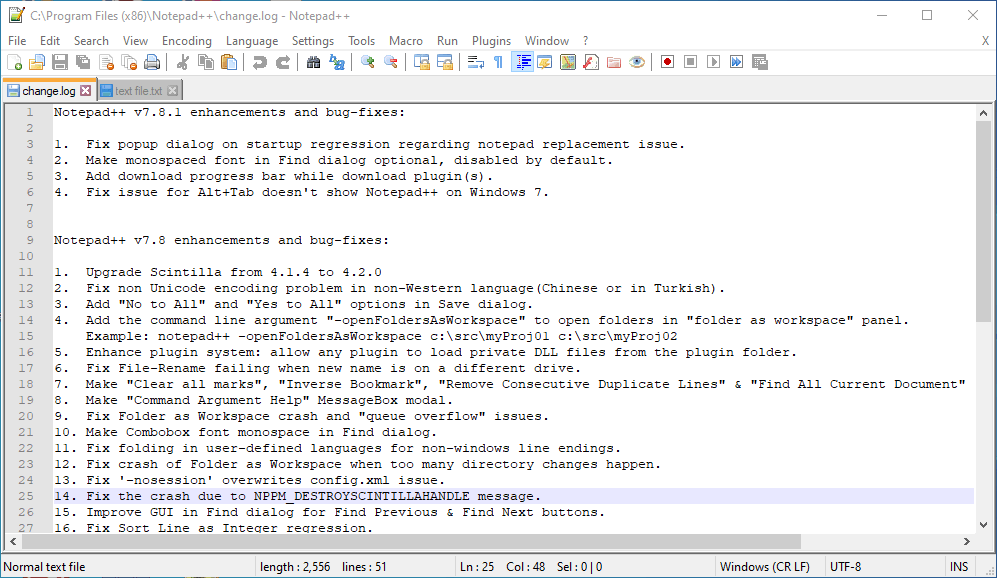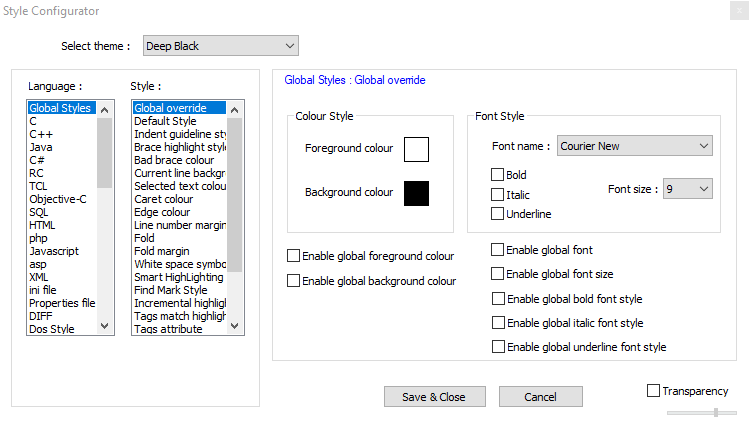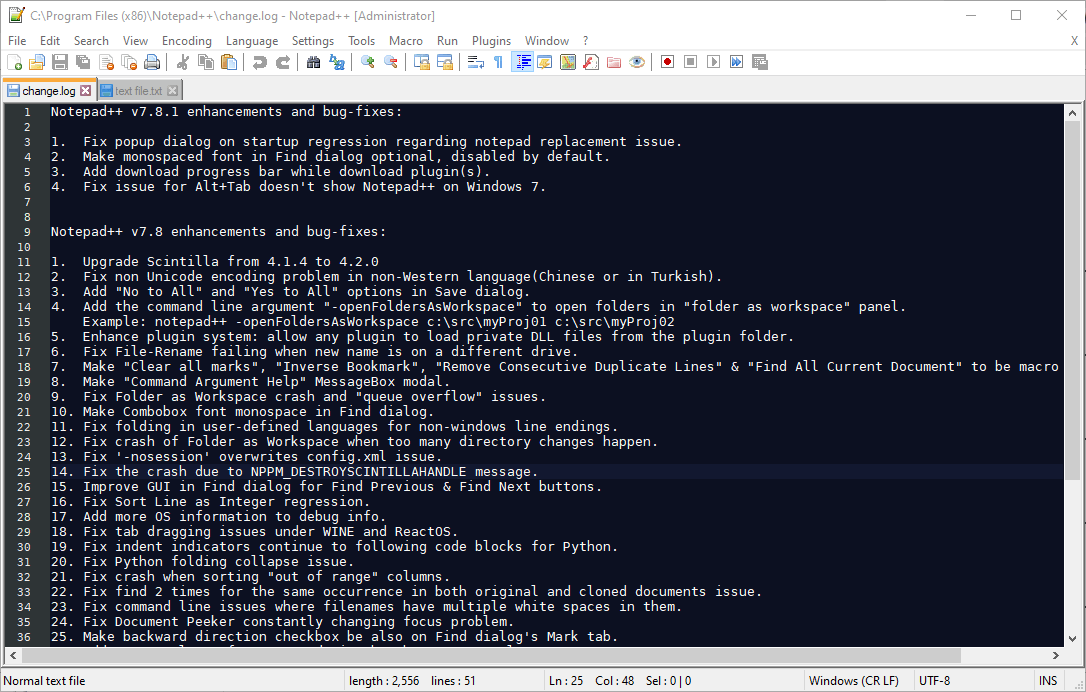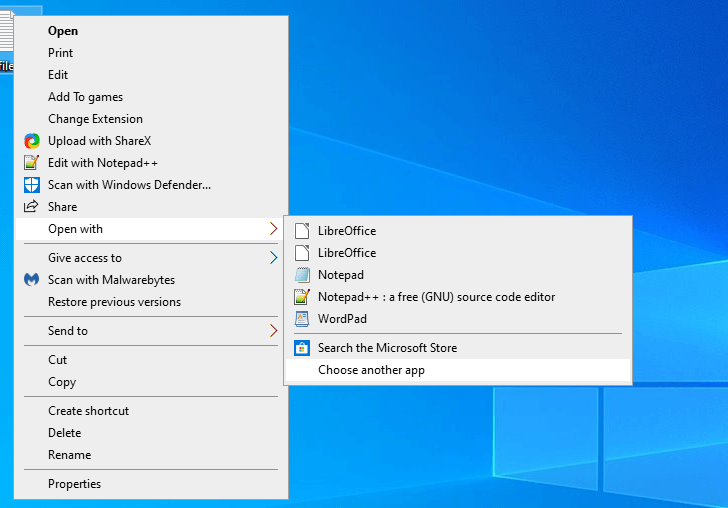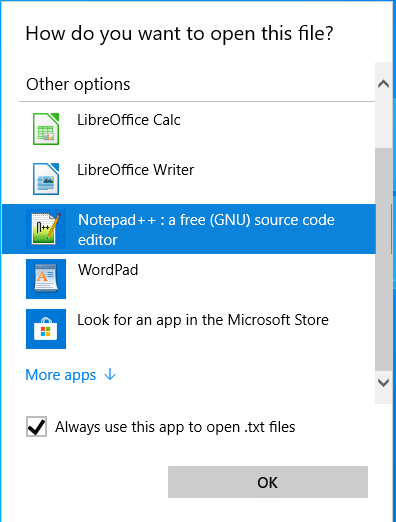Come Aggiungere un Blocco Note con Tema Scuro a Windows 10
4 min. read
Published on

Il Blocco Note di Windows 10 è l’editor di testo predefinito della piattaforma che alcuni utenti utilizzano per file batch e altra codifica. Il Blocco note è, tuttavia, un po’ basilare, con solo opzioni limitate di personalizzazione del testo. Alcuni utenti preferirebbero avere un Blocco note scuro, con una combinazione di colori neri, ma l’editor di testo predefinito di Windows 10 non include alcuna opzione di tema scuro.
L’opzione scura di Windows 10 per le app non ha alcun impatto sul Blocco note. Gli utenti possono comunque aggiungere uno sfondo nero al Blocco note facendo clic su Facilità di accesso e Contrasto elevato in Impostazioni e selezionando le opzioni Attiva contrasto elevato > Nero a contrasto elevato .
Ciò, tuttavia, cambia anche l’intera combinazione di colori di Windows, il che non è l’ideale. Pertanto, la maggior parte degli utenti probabilmente preferirà aggiungere a Windows 10 editor di testo alternativi di terze parti con temi scuri.
Come posso aggiungere un’alternativa Scura al Blocco Note di Windows 10?
Dai un’occhiata all’app UWP Blocco Note Nero
L’app UWP Black Notepad è una versione a tema scuro dell’editor di testo predefinito di Windows 10. Pertanto, è quasi esattamente uguale al Blocco Note, ad eccezione della combinazione di colori scuri alternativa. Fai clic sul pulsante Ottieni nella pagina MS Store per aggiungere questa app a Windows 10.
Aggiungi il Black Notepad a Windows 10
Black NotePad è un editor di testo di terze parti che mantiene le funzionalità originali di Blocco note. Tuttavia, non è del tutto uguale in quanto include opzioni e funzionalità aggiuntive.
La differenza più notevole è il tema scuro predefinito che gli utenti possono configurare facendo clic su opzioni di combinazione di colori alternative sulla sua barra degli strumenti. Gli utenti possono ottenere questo editor di testo facendo clic su Black NotePad nella pagina del Centro download .
Personalizza il tema per Notepad++
- Gli utenti possono anche selezionare un tema scuro per Notepad++ per aggiungere un’alternativa scura al Blocco note a Windows 10. Per fare ciò, fare clic su Scarica nella pagina di download dell’editor di testo per salvare il relativo programma di installazione.
- Quindi apri la procedura guidata di installazione di Notepad++ per installarlo.
- Successivamente, apri la finestra Notepad++ mostrata direttamente sotto.
- Notepad++ ha un tema semplice per impostazione predefinita. Per modificarlo, fai clic su Impostazioni > Configuratore di stile per aprire la finestra nell’istantanea direttamente sotto.
- Quindi seleziona Deep Black nel menu a discesa del tema.
- Gli utenti possono anche modificare colori degli elementi dell’interfaccia utente più specifici selezionandoli nella casella Stile. Quindi fai clic sulle caselle dei colori per aprire le relative tavolozze.
- Fare clic sul pulsante Salva e chiudi .
Seleziona l’alternativa al Blocco Note come editor di testo predefinito
- Dopo aver aggiunto uno dei software di cui sopra a Windows 10, configuralo come editor di testo predefinito. Per fare ciò, fai clic con il pulsante destro del mouse su un file di testo e seleziona Apri con .
- Fai clic su Scegli un’altra app per aprire una finestra Apri questo file.
- Fai clic su Altre app > Cerca un’altra app su questo PC se l’editor di testo non è elencato nella finestra.
- Selezionare quindi il nuovo software di editor di testo nella finestra Apri con .
- Successivamente, il nuovo editor di testo verrà elencato nella sezione Come vuoi aprire questo file? finestra. Seleziona il nuovo editor di testo lì, fai clic sull’opzione Usa sempre questa app per aprire i file .txt e premi il pulsante OK .
Quindi, è così che gli utenti possono aggiungere un’alternativa al Blocco note a tema scuro a Windows 10. Dopo aver configurato uno di questi programmi come editor di testo predefinito, aprirà tutti i file TXT quando fai clic su di essi.
E tu quale alternativa hai scelto? Fammelo sapere nei commenti qui sotto!